گم کردن ایرپاد یکی از اتفاقات رایجی است که کاربران این هدفون بیسیم با آن مواجه میشوند. به دلیل کوچک و سبک بودن ایرپاد، ممکن است بهراحتی از گوش بیفتد، زیر مبل یا تخت گم شود یا حتی در جیب لباس جا بماند. خوشبختانه، اپل چندین راهکار برای پیدا کردن ایرپاد گمشده ارائه کرده است. تیم اپل دونی
در این مقاله، تمام روشهای کاربردی برای یافتن ایرپاد گمشده را بررسی میکنیم.
۱. استفاده از قابلیت “Find My” در آیفون یا آیپد

اپل اپلیکیشن Find My را برای ردیابی دستگاههای خود طراحی کرده است. این ابزار قدرتمند میتواند مکان دقیق ایرپاد را نمایش دهد، صدا پخش کند و مسیر دسترسی به آن را نشان دهد.
مراحل پیدا کردن ایرپاد با Find My:
✅ ۱. اپلیکیشن Find My را روی آیفون، آیپد یا مک باز کنید.
✅ ۲. به تب Devices (دستگاهها) بروید.
✅ ۳. در لیست، AirPods خود را انتخاب کنید.
✅ ۴. مکان تقریبی ایرپاد روی نقشه نمایش داده میشود.
🔹 اگر ایرپاد در نزدیکی شما باشد، روی گزینه “Play Sound” بزنید تا صدایی از آن پخش شود و راحتتر آن را پیدا کنید.
🔹 اگر ایرپاد در مکان دیگری باشد، گزینه “Directions” را انتخاب کنید تا مسیر رسیدن به آن نمایش داده شود.
۲. استفاده از “Find Nearby” (برای ایرپاد پرو ۲ و ایرپاد ۳)

اگر از ایرپاد پرو ۲ یا ایرپاد نسل سوم استفاده میکنید، آیفون میتواند با استفاده از Ultra-Wideband (UWB) مکان دقیق آن را نشان دهد.
مراحل استفاده از Find Nearby:
✅ ۱. اپلیکیشن Find My را باز کنید.
✅ ۲. ایرپادز خود را انتخاب کنید.
✅ ۳. روی گزینه Find Nearby بزنید.
✅ ۴. آیفون به شما میگوید که چقدر به ایرپادز نزدیک هستید.
🔹 این قابلیت مانند یک ردیاب بلوتوثی عمل میکند و در فضاهای داخلی مثل خانه، بسیار کاربردی است!
۳. چک کردن کیف، لباس، مبل و محیط اطراف
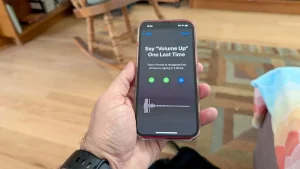
گاهی اوقات ایرپاد در جاهای بسیار سادهای گم میشود:
🔹 در جیب لباس یا کیف دستی
🔹 زیر مبل، تخت یا صندلی ماشین
🔹 در بین روتختی، پتو یا لباسها
🔹 داخل ماشین یا روی داشبورد
✅ قبل از ناامید شدن، همه این مکانها را با دقت بررسی کنید!
۴. استفاده از صدای پخششده برای یافتن ایرپاد

🔊 اگر ایرپاد شما هنوز شارژ دارد و به بلوتوث متصل است، میتوانید از طریق Find My روی گزینه Play Sound بزنید تا صدایی پخش شود.
✅ این روش برای مواقعی که ایرپاد در نزدیکی شما (مثلاً در خانه) گم شده، فوقالعاده کاربردی است.
🚨 نکته: صدای پخششده زیاد بلند نیست، پس در محیطهای ساکت بهتر عمل میکند!
۵. اگر ایرپاد خاموش شده یا بیرون از محدوده بلوتوث است…
اگر ایرپاد خاموش شده یا باتری آن تمام شده باشد، Find My فقط آخرین موقعیت شناختهشده را نمایش میدهد.
🔹 در این حالت، آخرین مکان ثبتشده را بررسی کنید و به آنجا بروید.
🔹 اگر در مکان عمومی مثل کافه یا تاکسی گم شده، بهتر است از کارکنان آنجا بپرسید.
۶. استفاده از قابلیت “Notify When Left Behind”
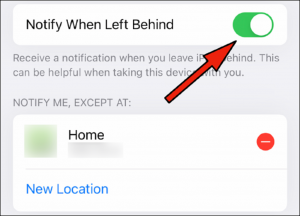
اپل یک قابلیت هوشمند برای جلوگیری از گم شدن ایرپاد معرفی کرده است:
✅ “Notify When Left Behind” (اعلان هنگام جا گذاشتن)
این ویژگی باعث میشود که اگر ایرپاد خود را در مکانی جا گذاشتید، آیفون به شما هشدار دهد.
مراحل فعالسازی:
✅ ۱. اپلیکیشن Find My را باز کنید.
✅ ۲. روی AirPods خود کلیک کنید.
✅ ۳. گزینه “Notify When Left Behind” را فعال کنید.
✅ از این به بعد، اگر ایرپاد را در مکانی جا بگذارید، یک اعلان روی آیفون دریافت خواهید کرد!
۷. گم شدن یک عدد ایرپاد: چطور پیدا کنیم؟
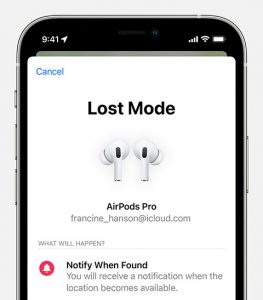
گاهی فقط یکی از ایرپادها گم میشود. در این حالت، Find My فقط مکان آخرین ایرپاد متصل را نشان میدهد.
🔹 روش پیدا کردن یک ایرپاد گمشده:
✅ ابتدا یکی از ایرپادها را در کیس شارژ بگذارید.
✅ سپس از Find My برای پیدا کردن ایرپاد گمشده استفاده کنید.
🚨 نکته: اگر هر دو ایرپاد در مکانهای مختلف گم شده باشند، باید یکی را پیدا کنید، سپس دومی را جداگانه جستجو کنید.
۸. اگر ایرپاد پیدا نشد، چه کنیم؟

اگر بعد از همه این تلاشها ایرپاد را پیدا نکردید:
🔹 گزارش سرقت بدهید: اگر فکر میکنید دزدیده شده، میتوانید آن را در Find My به حالت “Lost Mode” ببرید تا قفل شود.
🔹 خرید یک ایرپاد جایگزین: اپل امکان خرید یک عدد ایرپاد جداگانه را ارائه میدهد، پس نیازی به خرید یک جفت کامل ندارید.
نتیجهگیری: ایرپاد خود را هوشمندانه پیدا کنید!
✅ اپلیکیشن Find My اولین و بهترین راه برای پیدا کردن ایرپاد است.
✅ استفاده از صدای پخششده، چک کردن محیط اطراف و بررسی کیف و لباسها از روشهای دیگر هستند.
✅ با قابلیت “Notify When Left Behind” میتوانید از گم شدن ایرپاد جلوگیری کنید.
✅ اگر نتوانستید آن را پیدا کنید، اپل امکان خرید یک عدد ایرپاد جایگزین را فراهم کرده است.
💡 پس دفعه بعد که ایرپادتان گم شد، این روشها را امتحان کنید و بدون نگرانی آن را پیدا کنید! تیم اپل دونی

